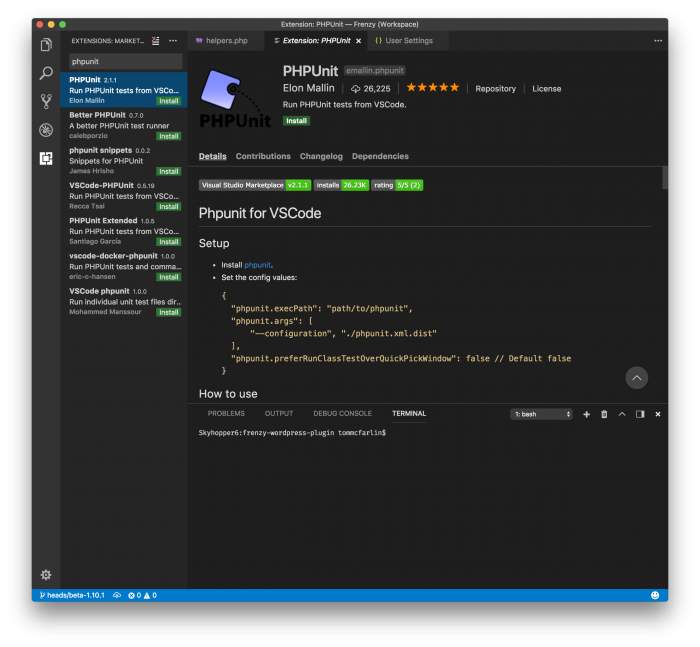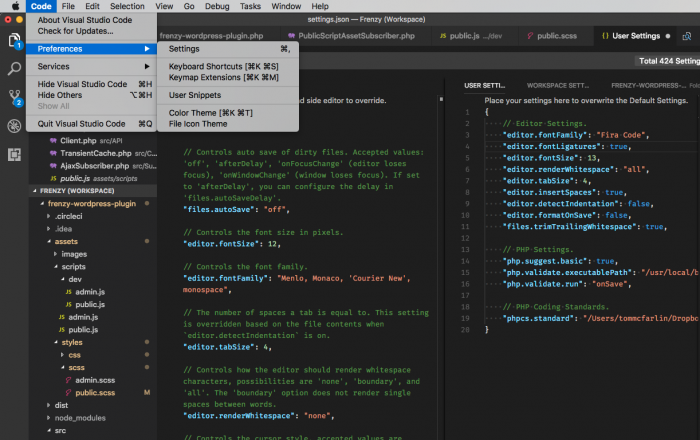Kiedy już masz skonfigurowane standardy kodowania PHP w Visual Studio Code, myślę, że ważne jest również, aby upewnić się, że masz zainstalowany PHPUnit, aby można było wprawić się w pisanie testowalnego kodu.
Jeśli poczekasz, aby zacząć to robić, aż do momentu rozpoczęcia projektu, jest znacznie mniej prawdopodobne, że zaczniesz to robić. Mówię to zarówno z doświadczenia, jak i współpracy z innymi programistami.
Więc zanim zacznę omawiać, jak obsługiwać linting front-end i tym podobne, chcę przejść przez proces konfigurowania PHPUnit. Jeśli nie przeczytałeś jeszcze, jak zarządzamy pakietami lub jak korzystamy z Visual Studio Code, polecam nadrobić zaległości, czytając następujące artykuły:
- Środowisko programistyczne WordPress (przy użyciu menedżera pakietów)
- IDE do programowania WordPress
- Praca z ustawieniami użytkownika w Visual Studio Code
Gdy już Cię złapiesz, wróć do tego postu.
PHPUnit w kodzie Visual Studio
W pozostałej części treści przyjrzymy się:
- Instalacja PHPUnit,
- Instalacja odpowiedniego rozszerzenia Visual Studio Code,
- Konfiguracja PHPUnit w naszych ustawieniach użytkownika.
Zaczniemy z tym teraz.
1 Instalacja PHPUnit
Ponieważ używałeś Homebrew w tej serii postów, korzystanie z Homebrew powinno być coraz łatwiejsze. Aby zainstalować PHPUnit przez Homebrew, po prostu wpisz w terminalu następujące polecenie:
$ brew install phpunitPowinno to skutkować takim ekranem:
Jeśli wcześniej zainstalowałeś go w inny sposób, Homebrew może poprosić Cię o jego aktualizację (tak jak w przypadku mnie). A jeśli tak jest, niech zrobi swoje:
Gdy to zrobisz, nadszedł czas, aby zainstalować odpowiednie rozszerzenie Visual Studio Code dla PHPUnit.
2 PHPUnit dla kodu Visual Studio
Instalacja PHPUnit w Visual Studio Code jest łatwa, biorąc pod uwagę ogromny rynek, jaki ma.
Oczywiście zawsze wyzwaniem jest określenie, który z nich wybrać. Jestem fanem wersji rozszerzenia za pośrednictwem Elona Mallina (którą też można znaleźć na marketplace i tak polecam ją zainstalować).
Po znalezieniu i zainstalowaniu prawdopodobnie zostaniesz poproszony o ponowne załadowanie kodu programu Visual Studio. Jeśli jesteś w trakcie pracy, zapisz projekt i wczytaj go ponownie.
W tym momencie nadszedł czas, aby skonfigurować ustawienia.
3 Konfiguracja ustawień
Aktualizacja ustawień jest łatwa. Jak zwykle otworzysz plik JSON ustawień użytkownika (który możesz znaleźć na tym znanym zrzucie ekranu):
W tym miejscu możesz następnie wprowadzić następujący kod na dole pliku:
{
// ...
// PHPUnit Sttings.
"phpunit.execPath": "/usr/local/bin/phpunit",
"phpunit.args": [
"--configuration", "./phpunit.xml.dist"
],
"phpunit.preferRunClassTestOverQuickPickWindow": false
}Spowoduje to, że kod programu Visual Studio będzie następujący:
- gdzie znajduje się plik binarny PHPUnit,
- gdzie znajduje się plik konfiguracyjny PHPUnit,
- jak chcesz wykonać testy.
W dalszej części tej serii przyjrzymy się bardziej szczegółowo drugiemu i trzeciemu punktowi, ponieważ ważne jest, aby upewnić się, że mamy właściwy plik konfiguracyjny (i taki, który przenosimy z projektu do projektu) i jak to zrobić w edytorze.
Ale przyjrzymy się temu w przyszłym poście.
Co teraz?
Na razie skup się na dbaniu o konfigurację rzeczy w swoim IDE. Jeśli zdecydujesz się kontynuować pracę z plikami konfiguracyjnymi i wykonywanie testów, jest to całkowicie w porządku; w przeciwnym razie opiszę dokładnie, jak to zrobić w następnej serii postów.